word表格里双击弹出表格 怎么在Word中设置双击表格图标打开表格
更新时间:2024-01-14 08:54:49作者:xtyang
在日常工作中,我们经常需要使用Word来编辑文档,而表格作为Word中常用的一种元素,被广泛应用于各种场景中,有时候我们在编辑表格时需要对表格进行详细的查看和修改,这时候如果能够通过双击表格图标来打开表格,将会极大地提高我们的工作效率。如何在Word中设置双击表格图标打开表格呢?在本文中将为大家详细介绍在Word中设置双击表格图标打开表格的方法,让我们一起来探索吧!
操作方法:
1.首先打开我们的电脑,进入到电脑桌面中。在电脑桌面中找到Word,点击进入到word界面中。
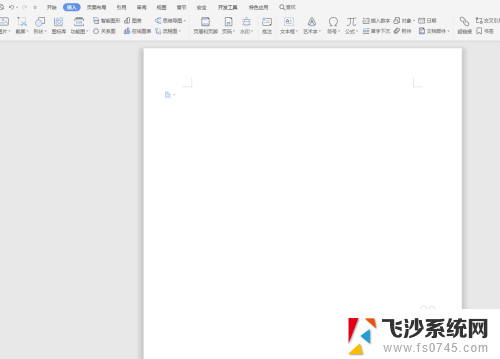
2.进入到Word界面中,点击上面菜单栏中的插入选项。点击后便会在下面打开插入的工具栏。

3.在插入打开的工具栏中找到对象按钮,点击后便会打开对象界面,在界面中找到目标对象。
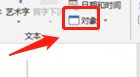
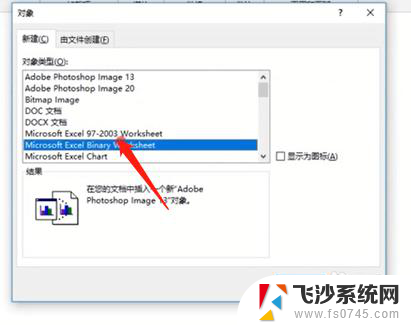
4.勾选“显示为图标”的复选框,点击“确定”。在弹出的表格上输入数据,再把表格关闭,双击图标即可打开刚才编辑的电子表格。
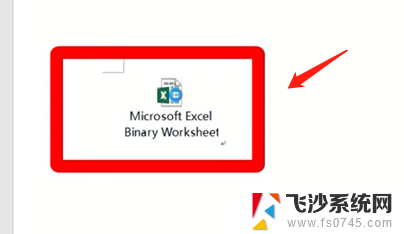
以上就是word表格里双击弹出表格的全部内容,如果你遇到这种情况,可以按照我提供的方法来解决,希望对大家有所帮助。
word表格里双击弹出表格 怎么在Word中设置双击表格图标打开表格相关教程
-
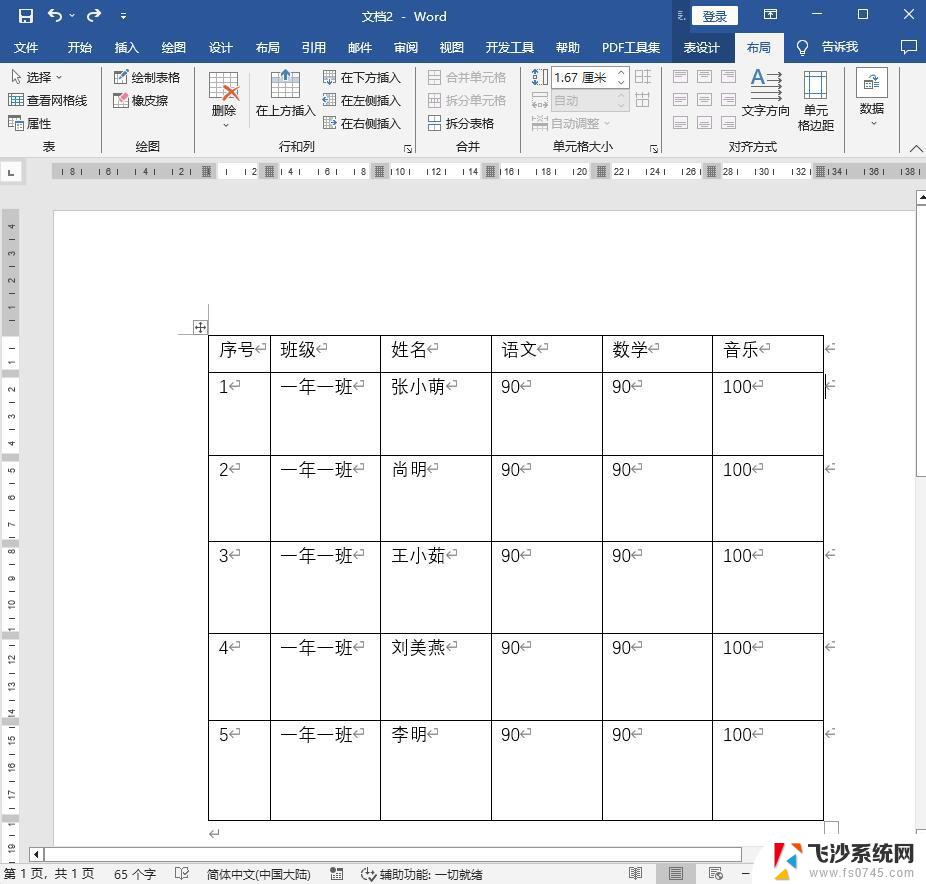 word设置表格居中在哪里 Word表格垂直居中
word设置表格居中在哪里 Word表格垂直居中2025-03-18
-
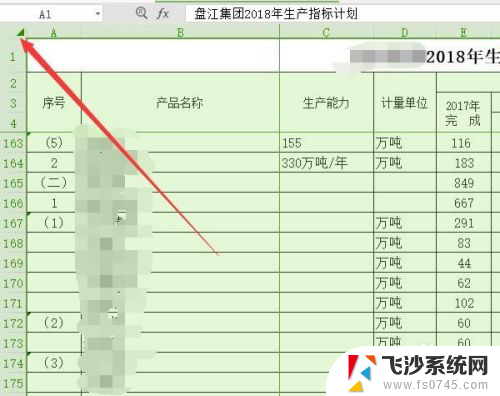 excel表格怎么变成word表格 Excel表格转化为Word表格教程
excel表格怎么变成word表格 Excel表格转化为Word表格教程2024-03-26
-
 word设置表格居中 Word文档中表格怎么设置居中显示
word设置表格居中 Word文档中表格怎么设置居中显示2023-12-03
-
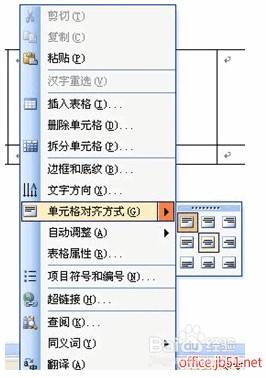 word表格内文字居中怎么设置 Word表格文字上下居中设置
word表格内文字居中怎么设置 Word表格文字上下居中设置2023-11-30
- word里面的表格怎么居中 Word表格水平居中垂直居中
- excel表怎么变成word表格 Excel表格快速转Word表格步骤
- word单个表格填充颜色 如何在Word中给表格设置背景色
- wps怎样让新打开的表格出现在任务栏里 怎样让wps表格新打开的表格在任务栏中显示出来
- word怎么调表格间距 WORD 插入表格 单元格间距设置
- word中怎么把表格居中 Word文档表格怎么居中对齐
- 电脑如何硬盘分区合并 电脑硬盘分区合并注意事项
- 连接网络但是无法上网咋回事 电脑显示网络连接成功但无法上网
- 苹果笔记本装windows后如何切换 苹果笔记本装了双系统怎么切换到Windows
- 电脑输入法找不到 电脑输入法图标不见了如何处理
- 怎么卸载不用的软件 电脑上多余软件的删除方法
- 微信语音没声音麦克风也打开了 微信语音播放没有声音怎么办
电脑教程推荐
- 1 如何屏蔽edge浏览器 Windows 10 如何禁用Microsoft Edge
- 2 如何调整微信声音大小 怎样调节微信提示音大小
- 3 怎样让笔记本风扇声音变小 如何减少笔记本风扇的噪音
- 4 word中的箭头符号怎么打 在Word中怎么输入箭头图标
- 5 笔记本电脑调节亮度不起作用了怎么回事? 笔记本电脑键盘亮度调节键失灵
- 6 笔记本关掉触摸板快捷键 笔记本触摸板关闭方法
- 7 word文档选项打勾方框怎么添加 Word中怎样插入一个可勾选的方框
- 8 宽带已经连接上但是无法上网 电脑显示网络连接成功但无法上网怎么解决
- 9 iphone怎么用数据线传输文件到电脑 iPhone 数据线 如何传输文件
- 10 电脑蓝屏0*000000f4 电脑蓝屏代码0X000000f4解决方法